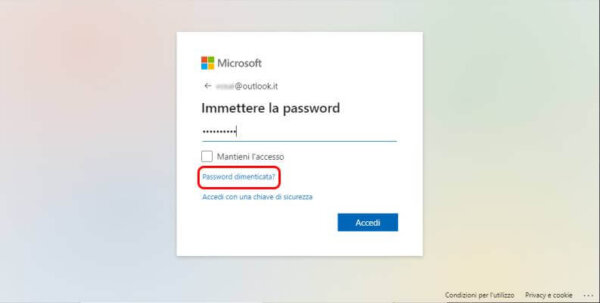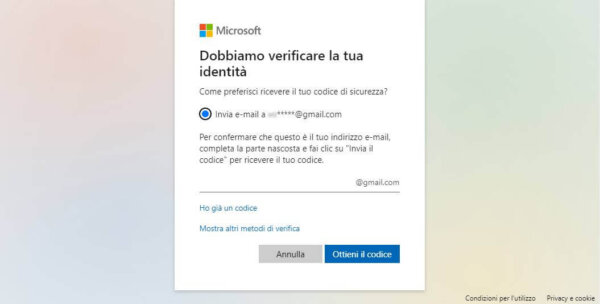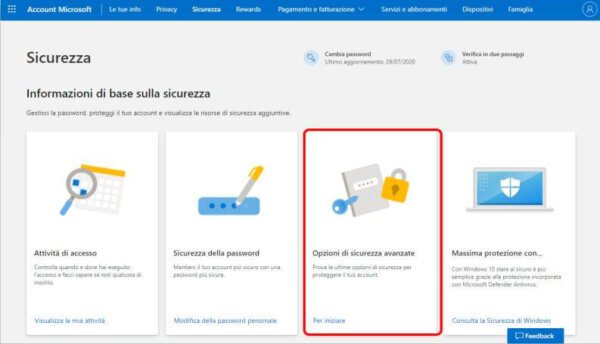Recuperare la password di un account Outlook (e quindi Microsoft) può sembrare banale ma è di importanza cruciale.
A volte il nostro Outlook contiene email importanti, altre volte essendo allo stesso tempo un account di Microsoft, è associato ad altri servizi. Parliamo di servizi molto importanti ad abbonamento come Office 365, OneDrive, Xbox Live, Xbox Game Pass e altri. Quindi è un account che può contenere dati di grande valore per noi.
Quando parliamo di account Microsoft non intendiamo solo un account di posta elettronica registrato con il dominio @outlook.it / @outlook.com ma anche un indirizzo email @live.it / @live.com oppure @hotmail.it / @hotmail.com.
Esistono anche account Microsoft aziendali con dominio personalizzato.
Recuperare la password di un account Outlook da desktop (PC, Mac)
Recuperare la password utilizzando la versione desktop del sito web di Outlook è abbastanza semplice. Può capitare di scordare la password e Microsoft ha realizzato una semplice procedura di recupero. Tale procedura, come detto, vale per tutti gli account Microsoft (quindi anche quelli Hotmail e Live mail).
Per accedere alla procedura di recupero tocca:
- andare sulla pagina desktop di Outlook Web;
- cliccare in alto a destra sul tasto “Accedi“;
- nella schemata inserire l’indirizzo completo di cui si vuole recuperare la parola chiave;
- quindi premere sul tasto “Avanti“;
- nella nuova schermata, cliccare su “Password dimenticata?“.
Questa è la vera procedura di recupero; ci sarà chiesto di scegliere un modo per verificare la nostra identità.
Il metodo che viene proposto più spesso è l’invio di una mail al nostro indirizzo mail di recupero. Seguendo questa strada tocca spuntare l’opzione e poi nell’apposito campo completare il nostro indirizzo di recupero, quindi cliccare su “Ottieni codice“.
Entrare nella mail inserita, recuperare il codice e copiarlo, per poi incollarlo nell’apposito campo e cliccare su “Avanti“. A questo punto siamo giunti alla modifica vera e propria: occorrerà inserire due volte la nuova password di almeno 8 caratteri e premere su “Avanti“.
Adesso la procedura di recupero sarà completa e si potrà accedere all’account inserendo la nuova password.
Vi consigliamo di inserire sempre parole chiave sicure, per sapere come sceglierle, vi invitiamo a consultare il nostro articolo dedicato alle password sicure.
Se non si è inserita una mail di recupero si può ricevere il codice di sicurezza tramite messaggio al numero di telefono inserito in precedenza. Una volta scelta l’opzione, si dovrà riscrivere nell’apposito campo il numero e quindi cliccare su “Ottieni codice“.
A questo punto si riceverà un messaggio sul proprio telefono con il codice di sicurezza da incollare nella pagina. Infine si potrà cliccare su “Avanti” e indicare la nuova password.
Recuperare la password di Outlook da mobile
Anche utilizzando uno smartphone, può essere effettuata la stessa procedura di recupero, che risulta essere identica alla versione desktop: il sito si adatta automaticamente agli schermi piccoli mantenendo inalterati i contenuti.
Per il recupero dell’account Microsoft e di un indirizzo di posta elettronica di Microsoft Outlook, si può usare lo smartphone aprendo la versione mobile di Outlook e procedendo con gli stessi passaggi indicati nel paragrafo precedente.
Cambiare la password dopo una sospetta intromissione
A volte purtroppo gli account email vengono violati e la password rubata. Se sospettiamo che ciò possa essere accaduto con la nostra email, occorre modificare la password, sostituendola con una parola chiave più sicura.
Se si ha l’accesso all’account, la procedura è semplice:
- fare il login sulla pagina di gestione degli account Microsoft;
- una volta entrati, cliccare sulla voce “Cambia password“.
Ci verrà chiesto di rimettere le credenziali e di confermare la nostra identità tramite codice di sicurezza inviato alla nostra mail o al nostro numero. A questo punto si sarà condotti nella schermata in cui sarà possibile modificare la password, sostituendola magari con una più sicura.
L’importanza degli indirizzi di recupero
Abbiamo visto che gli indirizzi di recupero sono fondamentali per la sicurezza del nostro account e per garantirci la possibilità di cambiare la password quando serve. Aggiungerli è semplice:
- recarsi nella pagina dedicata alla sicurezza degli account Microsoft;
- Cliccare sulla voce “Opzioni di sicurezza avanzate” e immettere il codice di sicurezza. Infine premere su “Aggiungi una nuova modalità d’accesso o verifica“. Nella schermata sarà quindi possibile aggiungere un numero, una mail di recupero o entrambi.